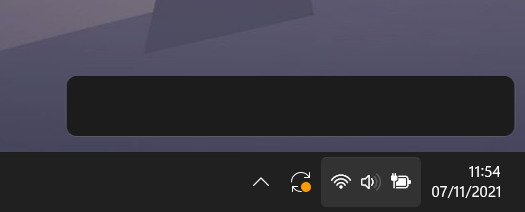Windows 11/10 wifi, sonido, iconos de batería y paneles en su computadora? Cuando los usuarios hicieron clic en estos íconos, a veces informan que no tienen nada o encuentran una pantalla en blanco. Sin embargo, el clic derecho generalmente funciona normalmente. Esto puede ser molesto, ¡pero no te preocupes! En este artículo, encontrará el paso por paso de las correcciones efectivas que puede usar para resolver tales problemas.
Wifi, sonido, icono de batería y panel no funcionan en Windows 11/10: correcciones que puede hacer
Si Windows 11 y Windows 10 no funcionan correctamente en el wifi, el audio, los iconos de la batería y los paneles de la batería, puede probar una serie de pasos para resolver el problema. Tal problema generalmente ocurre debido a una interrupción en la configuración o actualizaciones del sistema. Aquí hay algunos pasos que puede aplicar para resolver el problema:
1. Reiniciar el explorador de Windows
Cuando se reinicia el explorador de Windows (Windows Explorer), se pueden resolver muchos problemas de software pequeños. Siguiendo este paso, puede hacer que los símbolos y paneles funcionen nuevamente.
Pasos:
-
Gerente de tareas Abra (presionando las teclas Ctrl + Shift + ESC).
-
Actas En la pestaña Explorador de WindowsEncuéntralo.
-
Rightllick en él y Reanudar Haga clic en la opción.
Este paso puede ayudar a los símbolos y al panel a funcionar correctamente en la mayoría de los casos.
2. Archivos de imagen del sistema de reparación
Los archivos del sistema corruptos pueden evitar que Windows 11/1 se ejecute correctamente. En esta situación, Controlador de archivos del sistema (SFC) Y Abatido Puede detectar y reparar vehículos, corruptos de archivos.
Pasos:
-
Menú de inicioRight -Haga clic en qué y Símbolo del sistema (Administrador) Haga clic en la opción.
-
Escriba el siguiente comando y presione Entrar:
-
Reinicie su computadora si el escaneo está completo, si se corrigen los errores en el sistema.
Si el problema persiste, Abatido También puede usar el vehículo. El exterior hace una reparación más de profundidad.
3. Reventar la configuración de Windows
A veces, los iconos no funcionan debido a la pérdida o el deterioro de la configuración en Windows 11. Para resolver esta situación, puede volver a proteger la configuración de Windows.
Pasos:
-
Windows PowerShellÁbralo como administrador.
-
Escriba el siguiente comando y presione Entrar:
Esto permite que la configuración desaparecida o corrupta funcione correctamente.
4. Crear una nueva cuenta de usuario
A veces, algunos archivos o configuraciones pueden romperse en la cuenta de usuario actual en Windows 11. En este caso, crear una nueva cuenta de usuario puede resolver temporalmente problemas.
Pasos:
-
Ajustes > Cuentas > Familia y otros usuarios Ir a la sección.
-
Agregar otro usuario Haga clic en la opción y cree una nueva cuenta de usuario.
-
Inicie sesión en la nueva cuenta y verifique si el problema continúa.
Si no tiene problemas con su nueva cuenta de usuario, puede mover los datos en su cuenta anterior a esta nueva cuenta.
5. Restaurar su sistema o eliminar la actualización de Windows
A veces, una actualización reciente de Windows puede conducir a la falta de trabajo de iconos WiFi, audio o batería. En este caso, puede ser útil eliminar la actualización o usar la herramienta de restauración del sistema.
Pasos:
-
Restauración del sistema Usando la herramienta, vuelva a un punto de restauración antes del inicio del problema.
-
Si la actualización causó el problema, Ajustes > Actualizaciones y seguridad > Actualización de Windows Puede eliminar las actualizaciones de la sección.
Restaurar su sistema puede eliminar los efectos de las actualizaciones incorrectas.
6. Restablecer su computadora
Si otras soluciones no funcionan, puede considerar restablecer su computadora. Esto restaurará el sistema operativo de su computadora, pero también tiene la opción de proteger sus datos.
Pasos:
-
Ajustes > Actualizaciones y seguridad > Recuperación Ve a la pestaña.
-
Restablecer esta computadora Haga clic en la opción y elija una de las dos opciones: restablecer o eliminar todo manteniendo sus datos.
Esto puede resolver problemas de software en su computadora.
7. Realizar la actualización de reparación
Si nada funciona, como último recurso Reparación de la actualización Puedes realizar. Esto reinicia las ventanas, pero protege sus archivos personales.
Pasos:
-
Medios de carga de Windows 11 Imprima en una unidad USB.
-
Inicie su computadora sobre este USB y Reparación de la actualización Iniciar el proceso.
Esto puede resolver problemas de software profundos en su computadora.
Los iconos WiFi, el sonido y la batería no aparecen en la barra de tareas: ¿cómo corregir?
Si Windows 11/10 wifi, iconos de sonido o batería no aparecen en la barra de tareas, en primer lugar Administrador de dispositivos Verifique el controlador relevante sobre él. A veces, los problemas del conductor pueden hacer que aparezcan símbolos.
El icono de la batería no aparece en la barra de tareas:
Si no puede ver el icono de la batería en la barra de tareas, Administrador de dispositivosVerifique la unidad de batería. El controlador de batería debe estar bajo el título de «baterías … si no aparece aquí, es posible que deba reinstalar el controlador. Si no puede reinstalar el controlador, Restauración del sistema Puede resolver el problema usando su herramienta.
Retire el grupo de iconos WiFi, sonido y batería en la barra de tareas:
En Windows 11, la agrupación de los símbolos WiFi, el sonido y la batería es una característica predeterminada, y actualmente no hay una opción directa para eliminar este grupo. Estos símbolos se agrupan en la barra de tareas y no hay área separada para cada uno.
Si WiFi, los iconos de sonido o batería no funcionan en su computadora Windows 11/10, los pasos mencionados anteriormente pueden resolver su problema. Estos pasos ofrecen métodos efectivos para garantizar que los símbolos y los paneles funcionen correctamente. Puede resolver fácilmente el problema probando los métodos de solución anteriores respectivamente.
Espero que este artículo te ayude a resolver tu problema. Si hay otro tema que podemos ayudar, ¡contáctenos!